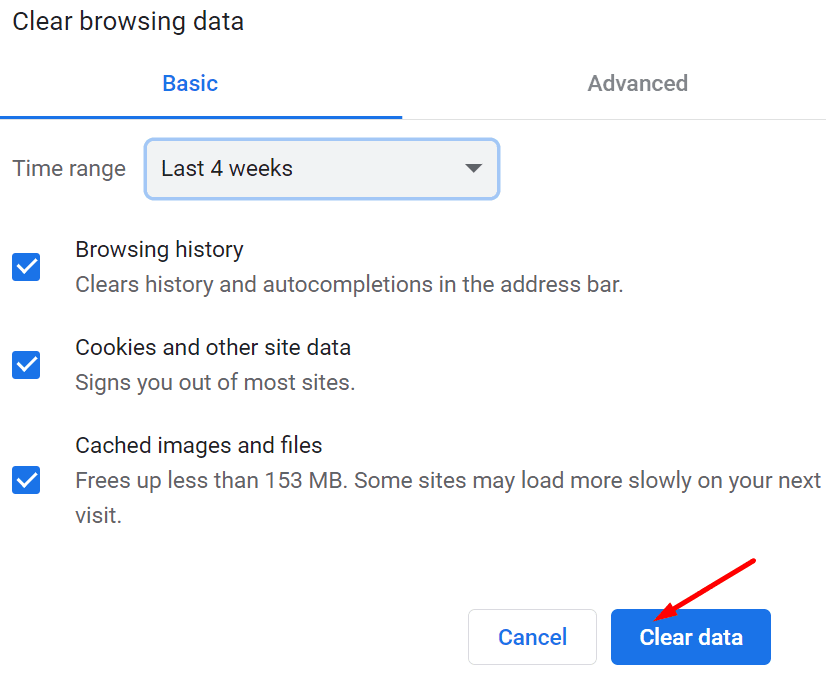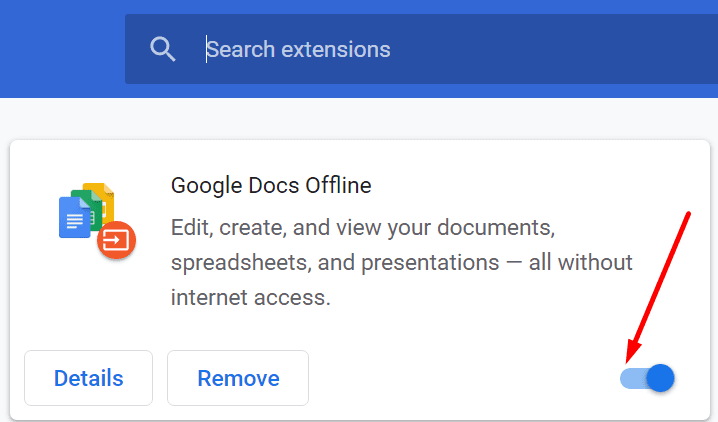Nếu Microsoft Teams cho biết phiên bản trình duyệt của bạn không được hỗ trợ, điều đó có nghĩa là bạn không thể mở liên kết cuộc họp hoặc các siêu liên kết khác bằng trình duyệt mặc định của mình. Trong hướng dẫn nhanh này, chúng tôi sẽ chỉ cho bạn cách khắc phục lỗi này.
Cách sửa lỗi trình duyệt không được hỗ trợ trong Microsoft Teams
Sử dụng ứng dụng dành cho máy tính để bàn hoặc thiết bị di động
Một cách nhanh chóng để khắc phục lỗi này là sử dụng ứng dụng dành cho máy tính để bàn hoặc thiết bị di động. Cài đặt ứng dụng Microsoft Teams độc lập trên máy tính hoặc điện thoại của bạn. Giải pháp đơn giản này sẽ phù hợp với hầu hết người dùng.
Sử dụng trình duyệt được hỗ trợ
Nếu Teams phát hiện ra rằng bạn đang sử dụng một trình duyệt không được hỗ trợ, nó sẽ hiển thị một cảnh báo cho bạn biết về những hạn chế mà bạn sắp gặp phải.
Khi thông báo lỗi này xuất hiện trên màn hình, nó cũng cung cấp danh sách các trình duyệt được Teams hỗ trợ. Điều này là do không phải tất cả các trình duyệt có sẵn đều tương thích hoàn toàn với Microsoft Teams.
Những trình duyệt nào tương thích với Microsoft Teams? Microsoft Teams hiện hỗ trợ các trình duyệt sau: Microsoft Edge, Google Chrome, Firefox và Safari. Đảm bảo rằng bạn đang chạy phiên bản mới nhất của trình duyệt trên thiết bị của mình để tránh các hạn chế về mặt chức năng.
Microsoft không hỗ trợ Internet Explorer 11, Opera, Brave, Vivaldi, Maxthon, UC Browser hoặc PaleMoon.
Làm cách nào để thay đổi trình duyệt mặc định cho Microsoft Teams?
Bạn có thể thay đổi cài đặt trình duyệt của mình để mở liên kết Nhóm trong trình duyệt được hỗ trợ.
- Đi cài đặt → Ứng dụng → Ứng dụng mặc định.
- Dưới chương trình trình duyệt web, hãy chọn một trong các trình duyệt tương thích với Nhóm. Đây sẽ trở thành trình duyệt mặc định trên máy tính của bạn.
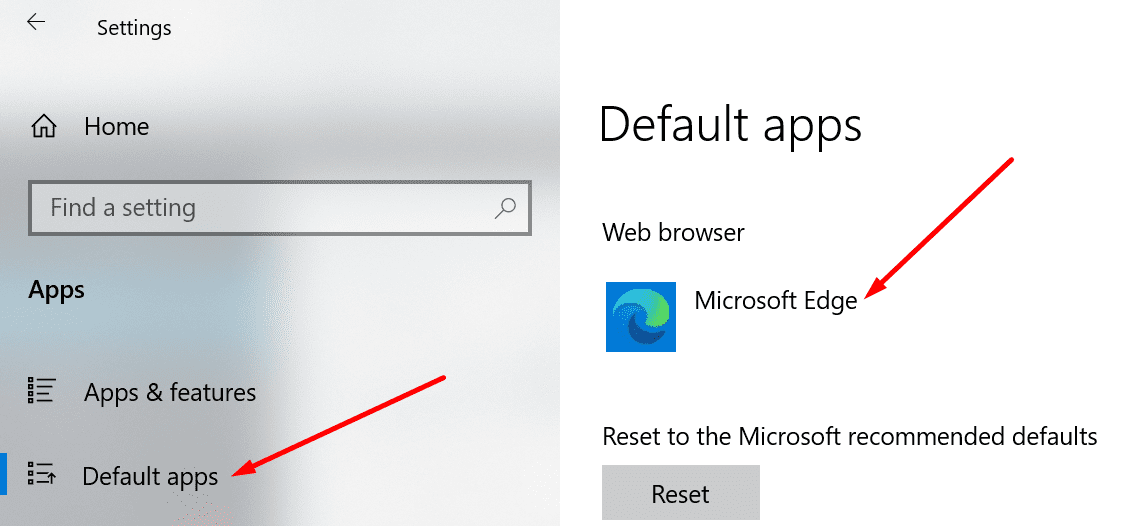
Tại thời điểm viết bài này, Windows 10 không cung cấp cài đặt trình duyệt riêng cho Microsoft Teams. Nếu bạn không muốn thay đổi trình duyệt mặc định của mình, vui lòng sao chép liên kết và dán vào trình duyệt ưa thích của bạn.
Cập nhật trình duyệt của bạn
Nếu bạn đang sử dụng trình duyệt được hỗ trợ nhưng vẫn gặp lỗi này, vui lòng cập nhật trình duyệt của bạn. Cài đặt phiên bản mới nhất của trình duyệt và kiểm tra xem lỗi vẫn còn.
Nếu bạn đang sử dụng Chrome, hãy nhấp vào menu, chọn Sự giúp đỡvà vì thế Thông tin về Google Chrome.
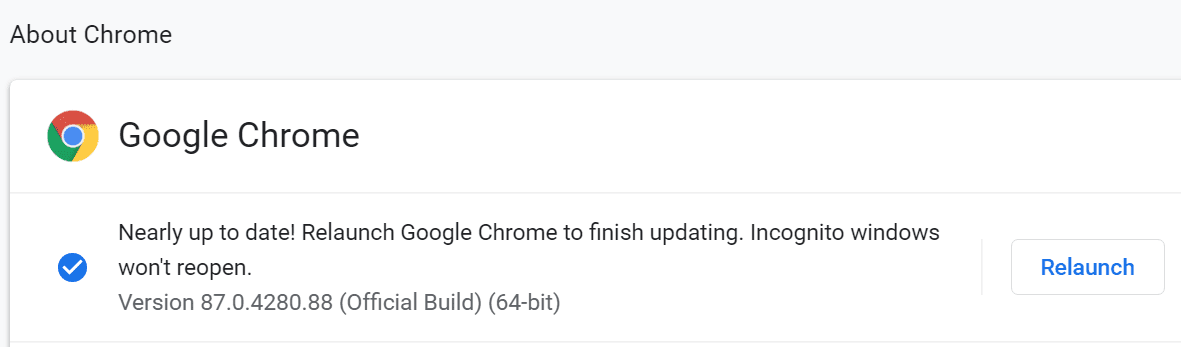
Xóa bộ nhớ cache và tắt tiện ích mở rộng
Các tệp bộ nhớ cache bị hỏng và tiện ích mở rộng bị lỗi có thể khiến máy tính nhầm lẫn nghĩ rằng bạn đang sử dụng một trình duyệt không được hỗ trợ. Xóa bộ nhớ cache và tắt tiện ích mở rộng. Kiểm tra xem lỗi đã biến mất chưa.
- Bấm vào menu của trình duyệt.
- Đi Lịch sử → Xóa dữ liệu điều hướngchọn khoảng thời gian và nhấn nút Xóa dữ liệu cái nút.

- Sau đó quay lại menu và nhấp vào Tiện ích mở rộng.
- Hủy kích hoạt tất cả các tiện ích mở rộng và cập nhật thẻ. Hoặc đóng trình duyệt của bạn và khởi động lại nó.

Các hạn chế của MS Teams khi sử dụng các trình duyệt không được hỗ trợ
Nếu bạn tiếp tục sử dụng các trình duyệt không được hỗ trợ, bạn sẽ gặp phải các giới hạn thiết bị sau:
- Bạn không thể bắt đầu cuộc họp.
- Các nhóm sẽ không tự động kết nối lại với cuộc họp nếu bạn ngoại tuyến.
- Bạn không thể sử dụng micrô hoặc chia sẻ máy ảnh.
- Chia sẻ màn hình không khả dụng.
- Không có thông báo về cuộc gọi đến.